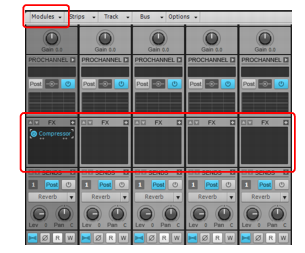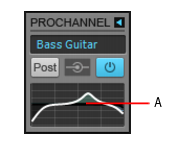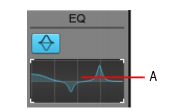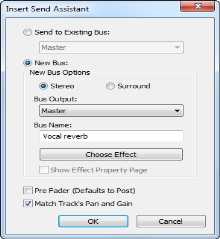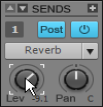Sie sollten an dieser Stelle bereits eine grundsätzlich brauchbare Mischung hören. Alle Spuren befinden sich im Wesentlichen dort, wo sie hingehören. Nun gilt es, den Sound mit verschiedenen Audioeffekten zu perfektionieren. Effekte, die innerhalb einer Audiospur eingesetzt werden, heißen Inserteffekte oder einfach
Inserts.
|
3.
|
Zeigen Sie auf Audioeffekt, dann auf Cakewalk oder Sonitus:fx und wählen Sie einen der vorhandenen Effekte.
|
Jedes der hier aufgeführten Effekt-Plugins dient dazu, das Klangbild auf eine bestimmte Weise zu verändern. Es folgt eine Liste der im Lieferumfang enthaltenen Plugins und ihrer typischen Anwendungen:
Compressor/Gate. Dieses Plugin beeinflusst die Lautstärke eines Klangs. Es kann auch dazu verwendet, den Pegel für einen Klang auf einen Höchstwert zu begrenzen. Es kann auch dazu verwendet werden, einen Mindestwert für den Pegel zu definieren. Wenn das Signal unter diesen Pegel fällt, wird es vollständig abgeschaltet.
EQ. Verwenden Sie den EQ (Entzerrer, Equalizer) dazu, einen bestimmten Frequenzbereich eines Klangs anzuheben oder abzusenken. Wenn es zum Beispiel auf einer Spur ein unerwünschtes Zischen im oberen Frequenzbereich gibt, können Sie mit einem EQ dieses Zischen möglicherweise isolieren und entfernen, ohne das Nutzsignal (den Klang des Instruments auf dieser Spur) zu beeinträchtigen.
Reverb. Ein Reverb erzeugt einen künstlichen Raum; d.h., dessen klangliche Eigenschaften. Es erzeugt Reflektionen (Echos), die jenen Reflektionen entsprechen, die in einem realen Raum entstehen, wenn Schallwellen auf Oberflächen treffen und von diesen reflektiert werden.
Delay. Delay-Plugins können Echos (Wiederholungen von Klangereignissen) erzeugen. Diese Echos sind jedoch deutlicher wahrnehmbar als die Reflektionen, die ein Reverb erzeugt. Sie werden zur Wiederholung von Klängen eingesetzt. Diese Wiederholungen sind oft rhythmisch und entsprechen dem Tempo des Musikstücks.
Im Rahmen dieses Tutorials werden wir uns auf diese Effekte konzentrieren. Es stehen Ihnen aber noch weitere Effekte zur Verfügung, und Sie sollten mit all diesen Effekten experimentieren, um herauszufinden, wie sie in Ihrer Mischung verwendet werden können. Um die Online-Hilfe eines bestimmten Plugins zu nutzen, klicken Sie einfach auf ein Bedienelement eines Plugins. Drücken Sie dann die Taste F1 auf Ihrer Computertastatur.
Wenn Sie die Pegel der Spuren eines Songs anpassen, werden Sie wahrscheinlich feststellen, dass manche Spuren zu viel Dynamik haben: An manchen Stellen klingen sie zu laut, an anderen zu leise. Bei den meisten aktuellen Musikproduktionen beschränken sich die wichtigen Elemente der Mischung auf einen bestimmten Pegelbereich. Eben hierfür verwenden Sie den
Kompressor.
Der Zweck eines Kompressors besteht darin, die Dynamik eines Audiosignals zu beschränken. Die Kompression senkt laute Passagen im Signal ab, was einen mehr oder minder ausgeglichenen Pegel zum Ergebnis hat. Das auf diese Weise „ausgeglichene“ Signal kann dann angehoben werden, um es optimal in die Mischung einzupassen.
Eine der wichtigsten Anwendungen für einen Equalizer ist es, zu verhindern, dass verschiedene Instrumente im Frequenzspektrum miteinander kollidieren. Es kann durchaus sein, dass ein Instrument für einen bestimmten Frequenzbereich vorgesehen ist, aber in den Frequenzbereich eines anderen Instruments hineinreicht. Dies ist an Drums und Bass einfach zu erkennen. Wenn Sie bei einem der beiden Instrumente den überlappenden Frequenzbereich absenken, kommt das andere Instrument in der Mischung besser zur Geltung.
Experimentieren Sie mit den anderen Bedienelementen des EQs, um die bestmöglichen Ergebnisse zu erzielen. Hier gilt wie beim Kompressor-Plugin: Sie können jede Spur auf die hier beschriebene Weise bearbeiten.
Als erstes wollen wir einen Delay-Effekt hinzufügen. Ein Delay-Effekt kann ein Instrument deutlich aufwerten. Wir wollen in unserem Tutorial-Projekt den Delay-Effekt auf die Spur
Chirppy Synth anwenden, die noch sehr trocken und leblos klingt. Wir wollen diese Spur mit einem Delay bearbeiten, damit sie intensiver klingt.
Dies sind gute Ausgangswerte. Manchmal macht man sich am besten mit einem neuen Effekt-Plugin vertraut, indem man einfach loslegt und die Einstellungen der verschiedenen Parameter variiert.
Als nächstes wollen wir etwas Reverb auf dieses Projekt anwenden. Ein Reverbeffekt stellt gewissermaßen einen künstlichen, simulierten Raum dar. Nun wäre es durchaus möglich, jede Spur mit einem separaten Reverb zu bearbeiten. Aber wenn mehrere Reverbs gleichzeitig zu hören sind, kann das Ergebnis ungewollt schwammig oder wolkig klingen. Der Grund dafür ist möglicherweise, dass unsere Ohren es gewohnt sind, Klänge mit dem natürlichen Nachhall der umgebenden Wänden wahrzunehmen. Wenn Sie für jede Spur ein eigenes Reverb verwenden, entsteht der Eindruck, dass jedes Instrument sich in einem anderen Raum befindet.
Wir werden also stattdessen einen einzigen Reverbeffekt an einem Bus verwenden und dann von jeder Spur einen bestimmten Signalanteil an diesen Bus senden. Hier bieten die Mischfunktionen von SONAR Ihnen sehr flexible Möglichkeiten. Wir werden jeder Spur ein Bedienelement hinzufügen, mit dem Sie den Pegel des Signals einstellen können, der von dieser Spur an den Bus gesendet werden soll. Sie erhalten auf diese Weise ein natürlich klingendes Ergebnis, da Sie die verschiedenen Signalquellen so bearbeiten, als ob sie sich in einem einzigen realen Raum befinden. Es entsteht dann im „virtuellen Raum“ des Reverbs dieselbe Wechselwirkung zwischen den Instrumenten wie in einem realen Raum.
|
|
Klicken Sie auf Neuer Bus. Damit erzeugen Sie einen neuen Reverb-Bus, anstatt die Spuren auf einen vorhandenen Bus zu leiten.
|
|
|
Klicken Sie auf Effekt auswählen und wählen Sie Audioeffekte > Sonitus:fx > Reverb.
|
Wie Sie sehen, hat jede Spur nun einen Send-Regler mit der Bezeichnung Reverb erhalten. Um einen Send zu aktivieren oder zu deaktivieren, klicken Sie auf den
Ein-/Ausschalter neben dem
Send-Regler der betreffenden Spur.
Wenn Sie einen Send aktiviert haben, können Sie bei der Wiedergabe hören, dass das Signal dieser Spur den Reverbeffekt erhält. Um einzustellen, wie viel Reverb das Signal einer Spur erhält, verwenden Sie den LEVEL-Regler des Sends dieser Spur.
Aktivieren Sie bei jeder Spur, die Sie mit dem Reverb bearbeiten wollen, das Send-Bedienelement. Mit Ausnahme der Bassdrum und der Bassgitarre sollte wahrscheinlich jede Spur zumindest etwas Reverb erhalten.